O TweetDeck é um cliente para o Twitter tão bom que a própria empresa o comprou em 2011. Em versões disponíveis para Mac e Windows, bem em como uma extensão para o Google Chrome, a ferramenta conta com recursos avançados para quem utiliza ou até mesmo trabalha com o Twitter, incluindo rolagem em tempo real e opções avançadas de filtragem, se tornando uma escolha considerável neste sentido.
Caso você ainda não tenha instalado o TweetDeck ou queira tirar o máximo de todos os recursos oferecidos, confira as dicas e os truques que separamos e que vão melhorar ainda mais a sua experiência.
1 - Comece pelo básico
Se você é novato no TweetDeck, essas dicas básicas são para você. Assim, depois de entrar no serviço com a sua conta do Twitter, a primeira característica que você vai notar é o quão rápido ele move a sua timeline.
Não é necessário ficar atualizando a sua página para visualizar novos tweets. No entanto, caso queira desmarcar essa opção de visualização em tempo real, você precisa ir até as configurações (clique na engrenagem no canto inferior esquerdo).
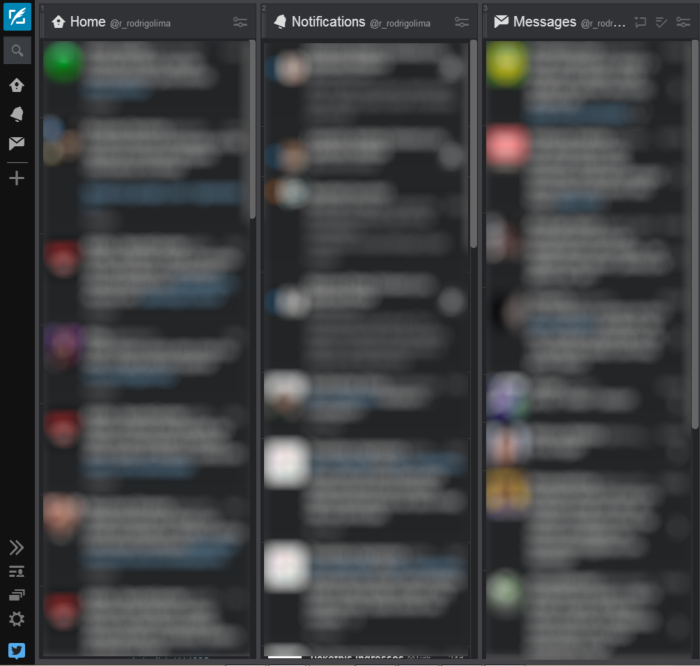 Uma visão geral da interface
Uma visão geral da interface
A maneira mais simples de pausar uma coluna é rolar para baixo ligeiramente. Você também pode clicar em qualquer tweet para focar nele, exibindo as alternativas correspondentes. Quando você faz isso, encontra opções para retweet, responder uma mensagem e marcá-la como favorita.
O TweetDeck também pode trabalhar com várias contas. Para isso, clique em “Accounts” (acessível a partir do menu de configurações) e adicione aquela que deseja para configurá-la. Quando tudo estiver certo, será possível monitorar todas as suas contas, incluindo as mensagens diretas e notificações, a partir de uma única interface.
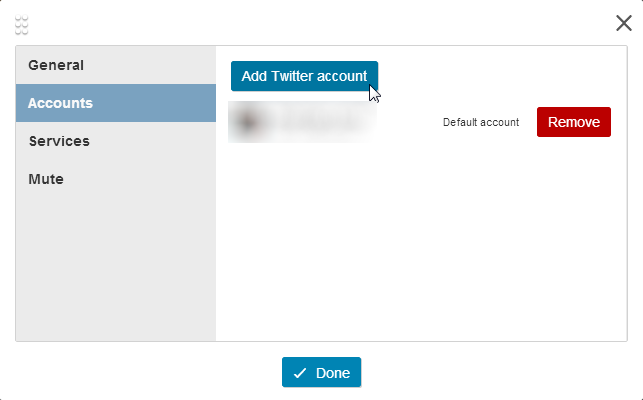 Adicionando uma nova conta
Adicionando uma nova conta
2 - Trabalhe com colunas
Uma das boas características do TweetDeck é a quantidade de informação que você pode visualizar na tela simultaneamente. Assim, clique no ícone “+” na barra de ferramentas do lado esquerdo para adicionar uma nova coluna.
Existem muitas opções para os tipos de colunas que podem ser adicionadas, incluindo a sua timeline, as suas notificações, a atividade da sua conta, os tweets favoritos, os tweets que mencionam você, as mensagens diretas, os tweets de um único usuário e as hashtags que são tendências no momento.
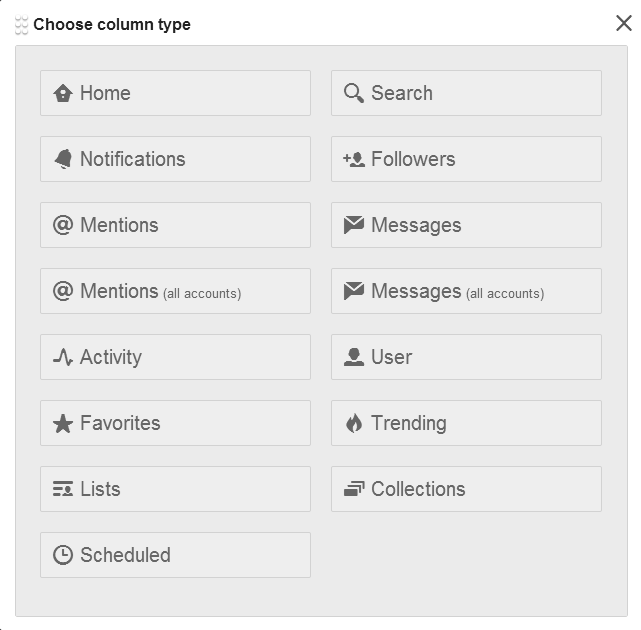 Os tipos de colunas disponíveis
Os tipos de colunas disponíveis
Você também pode visualizar a timeline de qualquer usuário no Twitter. Para isso, escolha o tipo de coluna e, em seguida, insira o nome de usuário na caixa que surge no topo. Isso faz com que seja exibida uma coluna com os tweets de todas as contas que o usuário escolhido segue. Também é possível fazer o mesmo esquema para as menções de uma determinada pessoa, o que é ótimo para saber o que estão falando de uma determinada loja ou de um restaurante, por exemplo.
Utilizando esses recursos e a sua imaginação, é possível moldar o TweetDeck de acordo com as suas necessidades. Por exemplo, há vários tipos de uso para as colunas personalizadas: procura por anúncios de emprego, hashtags que você quer acompanhar, menções ao seu nome ou a da sua empresa etc.
3 - Use os filtros ao seu favor
Algo é certo: quanto mais você usar o TweetDeck, mais macetes você vai descobrir. Clique no botão de configuração no topo de qualquer coluna (um ícone que mostra duas barras) para ajustar os filtros ainda mais. As opções dependem do tipo de coluna que você está trabalhando. Se desejar, você também pode limitar os tweets que são enviados por um usuário específico, enquanto na coluna de notificações pode filtrar os tipos de avisos que são enviados para você.
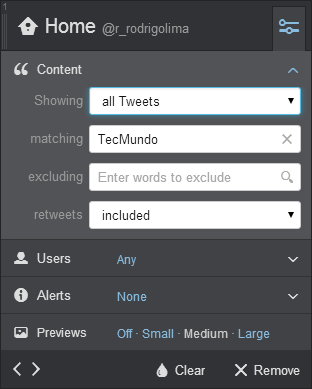 Configurando um filtro
Configurando um filtro
Os filtros de pesquisas são realmente úteis. Com eles, é possível visualizar apenas os tweets que possuem um certo número de retweets, os favoritos ou respostas quem foram enviadas para você. Como há uma enorme quantidade de informação no Twitter, às vezes esse recurso é uma ótima vantagem. Você também pode ligar alertas de áudio para serem emitidos quando há uma resposta ou um retweet novos, por exemplo.
O TweetDeck também conta com uma opção silenciosa, com a qual você pode "silenciar" textos, usuários ou termos personalizados em suas colunas do TweetDeck, o que é interessante para evitar certos assuntos ou opiniões de uma determinada pessoa no Twitter.
4 - Agende os seus tweets
Através do TweetDeck, você encontra ferramentas avançadas para criar tweets. O programa permite postar atualizações a partir de qualquer uma das suas contas conectadas (ou várias contas simultaneamente) através do botão “New Tweet”.
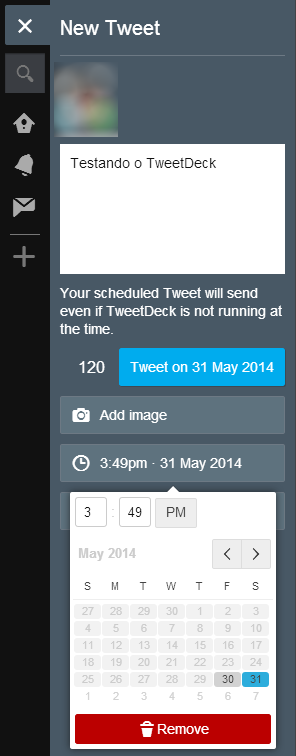 Agendando um Tweet
Agendando um Tweet
Esta mesma interface permite o envio de mensagens diretas para outras pessoas que você segue. Para agendar uma postagem, basta selecionar a opção "Schedule Tweet", escolher o horário e escrever o que deseja. O tweet será publicado mesmo que o TweetDeck não esteja aberto no momento.
Os seus tweets programados podem ser vistos a partir de uma coluna dedicada. Abaixo de cada atualização, também há a opção para a edição ou remoção completa do texto.
5 - Truques avançados
Existem diversos recursos avançados escondidos que se tornarão mais aparentes conforme você utiliza o TweetDeck. Por exemplo, as pesquisas anteriores que você realizou são exibidas ao se clicar no botão de lupa. Na parte inferior de cada pesquisa, está a opção para você adicioná-la como uma coluna permanente.
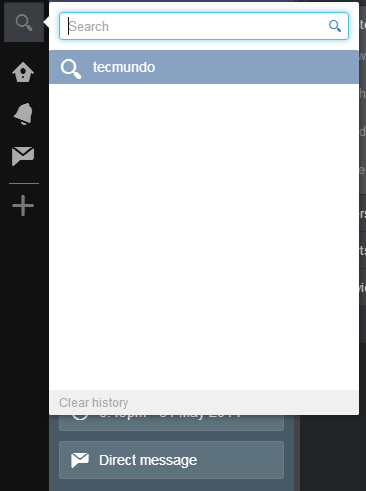 As pesquisas feitas
As pesquisas feitas
Clique em qualquer nome de usuário para visualizar o seu perfil, incluindo as menções, os favoritos e as listas públicas. Se você desejar incorporar um tweet em uma página na web, abra o menu de mais ações e escolha a opção correspondente. Ao fazer isso, você verá uma pré-visualização, junto com o código HMTL que é usado para realizar essa incorporação.
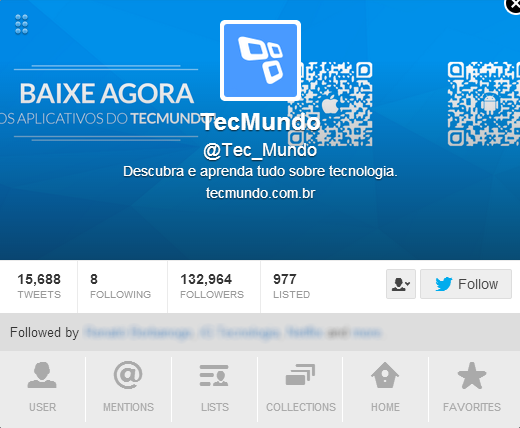 Perfil do TecMundo no Twitter
Perfil do TecMundo no Twitter
As “Collections” são uma forma útil encontrar tweets individuais. Para isso, clique no ícone correspondente no canto inferior esquerdo (uma imagem que mostra uma série de cartões empilhados) e, em seguida, escolha “Create collections”. A partir daí, você pode arrastar os tweets dentro de outras colunas, digitar a URL de um tweet ou usar o link “add to collection” para construir uma lista personalizada.
As suas coleções podem ser baseadas de acordo com tema, como eventos, programas de TV, times de futebol ou o que mais você quiser. Também é possível incorporá-las em outros lugares na web ou gerar uma URL exclusiva.
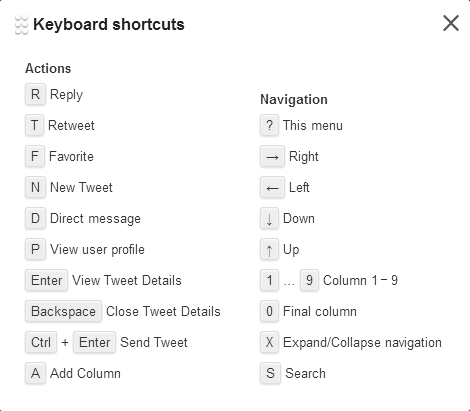 A lista de atalhos
A lista de atalhos
Muitos recursos de pesquisa do Twitter também podem ser usados no TweetDeck. Assim, há muitos atalhos de teclado disponíveis. Para visualizar todas as opções, clique no ícone de configurações para escolher os teclados a partir de um menu popup.
Fontes
Categorias






![Imagem de: Melhores programas e jogos para Windows: 13/05/14 [vídeo]](https://tm.ibxk.com.br/2014/05/13/13133655999324.jpg?ims=164x118)




















